Centro Assistenza di Register.it
Come associare un dominio come alias in WordPress
Cambiare l’alias del tuo sito WordPress significa collegare un nuovo dominio principale o un alias aggiuntivo al tuo sito.
Questo è utile se:
- vuoi rendere il sito raggiungibile da un altro dominio.
- hai deciso di cambiare il nome del sito;
- stai passando dal dominio temporaneo (di prova) al dominio definitivo. Ad esempio se hai provato il nostro servizio WordPress o Hosting e lo hai fatto associando un dominio di terzo livello fornito da noi al servizio che hai provato;
La procedura richiede alcuni step sia dal pannello di gestione dominio sia dal pannello di controllo WordPress.
Non preoccuparti: ti guidiamo passo dopo passo.
1. Configurare l’alias dal pannello dominio
-
Accedi alla tua area clienti
Dal menu laterale, clicca sul nome del prodotto (es. WordPress Start).
Sarai reindirizzato al pannello di gestione del tuo hosting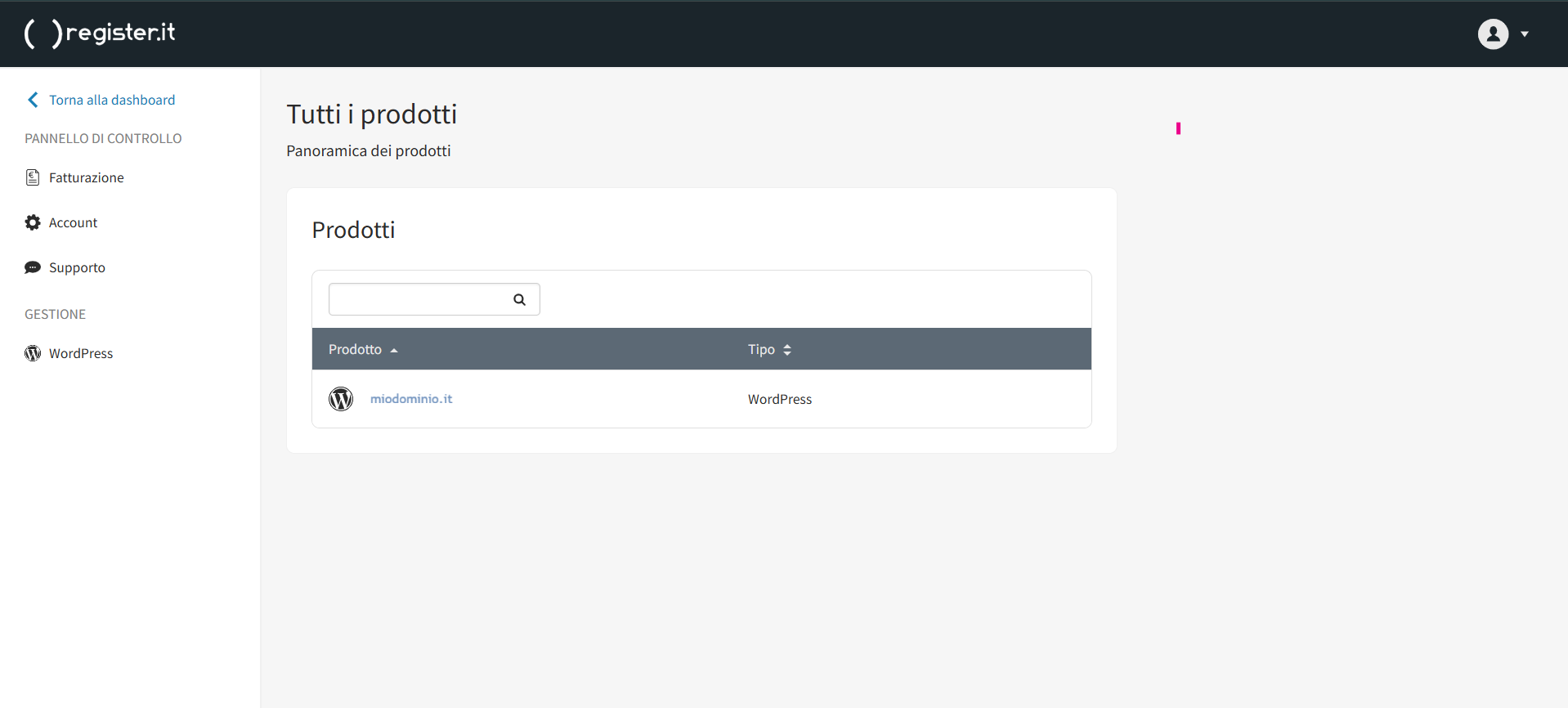
-
Apri la gestione del dominio
Nella pagina di overview del dominio di terzo livello, clicca su uno dei pulsanti "Gestisci"
-
Aggiungi un nuovo alias
-
Imposta il nuovo dominio
Digita il nome di dominio che vuoi usare come alias (esempio miosito.it). Puoi scegliere un dominio tra quelli presenti e già registrati sul sito di Register.it)
-
Attendi l’attivazione del certificato SSL
Il sistema creerà automaticamente il certificato di sicurezza per il nuovo dominio.
⚠️ Finché l’SSL non è pronto, il sito potrebbe non risultare sicuro (nessun lucchetto verde nel browser).
2. Aggiornare WordPress (solo se hai WordPress Hosting)
Se il tuo servizio è Hosting WordPress non basta aggiungere l’alias: devi dire a WordPress quale dominio usare.
-
Accedi al pannello di amministrazione WordPress (es. www.miosito.it/wp-admin).
-
Vai nelle Impostazioni > Generali.
-
Modifica i campi:
-
Indirizzo WordPress (URL)
-
Indirizzo sito (URL) con il nuovo dominio.
-
⚠️ Importante: fai questo passaggio solo dopo che i DNS del dominio sono stati aggiornati e attivi, altrimenti rischi di non accedere più al sito.
3. Aggiornare il profilo amministratore
Se nel tuo sito compaiono i dati dell’utente amministratore (es. nei commenti o nelle pagine autore), ti conviene aggiornare anche l’URL associato al tuo profilo.
- Dal menu di WordPress, vai su Utenti > Il tuo profilo.
- Nel campo Sito web, inserisci il nuovo dominio.
4. Sistemare i link interni nei post
Se avevi già scritto articoli o pagine con il vecchio dominio, i link interni potrebbero puntare ancora al dominio precedente.
Hai due opzioni:
-
Metodo manuale: apri i post e correggi i link uno a uno.
-
Metodo automatico: se i contenuti sono tanti, puoi usare un plugin come Search & Replace che sostituisce in blocco tutti i vecchi URL con i nuovi.
5. Controlli finali
-
Visita il sito con il nuovo dominio e assicurati che tutto funzioni.
-
Verifica che compaia il lucchetto verde nel browser (SSL attivo).
-
Controlla che i link interni aprano le pagine corrette.
-
Se hai installato plugin di cache, svuotala per aggiornare il sito.
✨ Fatto! Ora il tuo sito WordPress è collegato al nuovo alias.
